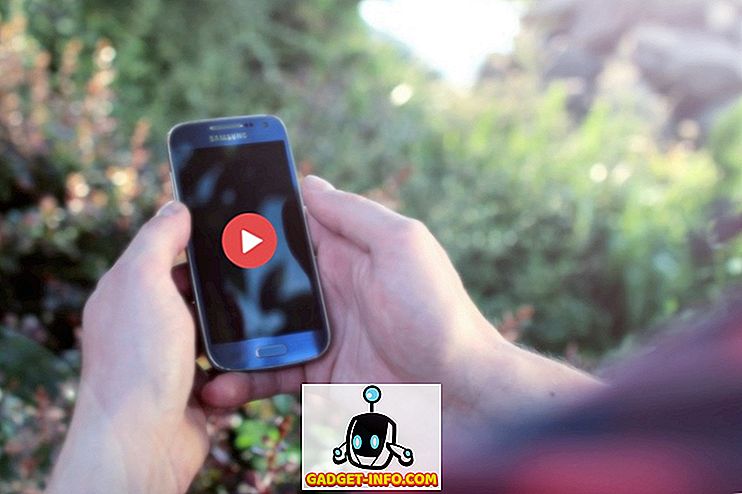Apple presentó muchas características nuevas con la última actualización del software iOS 11 que se lanzó al público en general recientemente. Una de las características destacadas se llama "No molestar mientras conduce" para los iPhones y es un paso importante hacia la seguridad vial. Los teléfonos inteligentes son una de las razones principales detrás de la mayoría de los accidentes de tráfico que ocurren, y Apple quiere aliviar este problema con esta nueva e ingeniosa característica. Básicamente, restringe todas las notificaciones y las llamadas entrantes mientras conduce, para evitar distracciones innecesarias y mantenerse concentrado en la carretera. Sin embargo, si el iPhone está conectado al Bluetooth del automóvil o cualquier accesorio de manos libres, la función permitirá llamadas entrantes. Por lo tanto, si está interesado en aprovechar esta función la próxima vez que conduzca, veamos cómo habilitar el no molestar mientras conduce en iOS 11:
Nota: probé esto en mi iPhone 7 Plus y en el iPhone 6s, pero debería funcionar en iPhones antiguos, así como en el nuevo iPhone 8, 8 Plus y iPhone X.
Habilite la función No molestar mientras conduce en iOS 11
El procedimiento dista mucho de ser complicado y todo lo que necesita es solo unos minutos para configurarlo. Entonces, simplemente siga los pasos a continuación para evitar cualquier confusión:
- Abra la aplicación "Configuración" en su iPhone y diríjase a la sección "No molestar" . Aquí, notará la sección No molestar mientras conduce, si se desplaza un poco hacia abajo. Simplemente toque en "Activar" .

- En este menú, puede elegir una de las tres opciones para aprovechar No molestar mientras conduce. Si lo ha configurado en "Automáticamente", la función se activará por sí misma al detectar su movimiento. Por otro lado, si lo ha configurado en "Manualmente", puede habilitar / deshabilitar la función desde el Centro de control. Dicho esto, creemos que "Cuando está conectado a Bluetooth para automóvil" es la forma más práctica de usar esta función, ya que solo se activará cuando esté conectado a dispositivos Bluetooth para automóvil. Por lo tanto, seleccionamos esta opción en nuestro iPhone.

Agregue No molestar mientras conduce Alternar al Centro de control
Si eligió la opción manual para usar No molestar mientras conduce, deberá habilitarla o inhabilitarla directamente desde el Centro de control de iOS 11. Sin embargo, de forma predeterminada, no hay ninguna opción para esta función en el Centro de control de forma predeterminada. Por lo tanto, deberá agregar el conmutador al Centro de control antes de poder activarlo o desactivarlo rápidamente. Entonces, simplemente siga los pasos a continuación para hacer esto en un santiamén:
- Abra la aplicación "Configuración" en su iPhone y diríjase al menú "Centro de control" . Ahora, simplemente pulse en "Personalizar controles" .

- En el siguiente menú, tendrá la opción de agregar la opción "No molestar mientras conduce" al Centro de control. Una vez hecho esto, si desea activar la función, deslice hacia arriba desde la parte inferior de la pantalla para que aparezca el Centro de control renovado de iOS 11. Ahora, simplemente toque el ícono del Coche para dejar de recibir notificaciones.

Manténgase enfocado en la carretera con DND mientras conduce en iOS 11
Bueno, una vez que hayas activado esta nueva e ingeniosa función, no tendrás que preocuparte por las notificaciones y las llamadas entrantes que probablemente te distraigan. Apple ha hecho un gran trabajo al implementar esto en iOS 11. Dicho esto, nos encanta cómo funciona la característica con los sistemas Bluetooth para automóviles y los accesorios de manos libres. Entonces, ¿están listos para aprovechar al máximo esta función la próxima vez que salgan a conducir? Si ya lo probaste, ¿cuánto te resultó útil? Déjenos saber, dejando caer sus valiosas opiniones en la sección de comentarios a continuación.